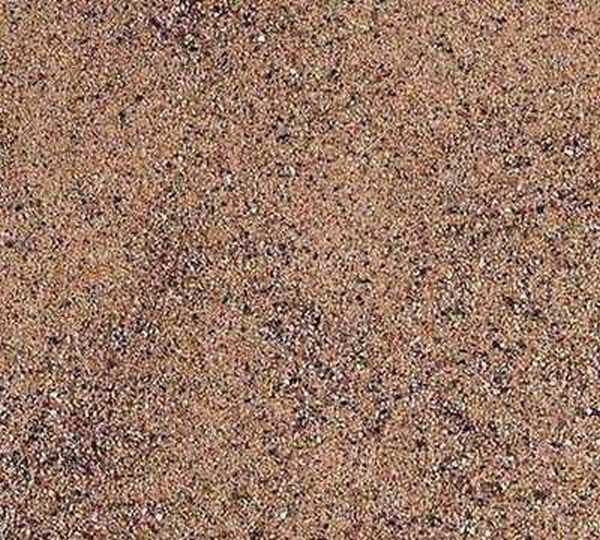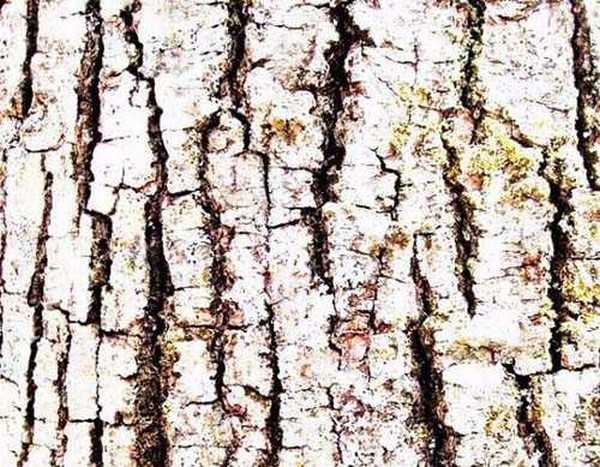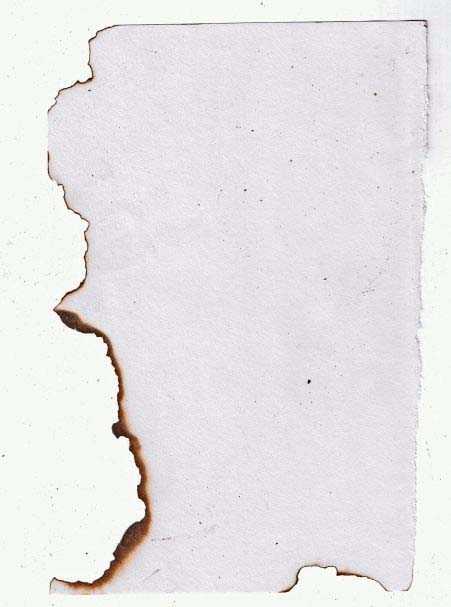ps中导入的玫瑰花,想要做成一个飞灰湮灭的熊爱国,该怎么制作呢?下面我们就来看看详细的教程。
- 软件名称:
- Adobe Photoshop 8.0 中文完整绿色版
- 软件大小:
- 150.1MB
- 更新时间:
- 2015-11-04立即下载
1、把玫瑰抠出来,去色—调整对比度
2、复制玫瑰图层,曲线拉开对比度,提取选区得到高光部分;将图像反相,同理,提取选区得到阴影部分,两分部分合成一个图层,图层调整:内发光、颜色叠加,设置好火焰颜色
3、对火焰光影进行细节上的调整。用羽化的笔刷柔化,用淡黄色画笔勾勒花瓣边缘,用减淡工具(高光模式)点击边缘,绘制出光斑
4、显示玫瑰图层,合成的效果如下,可以看到还不能表现出 炭烧的质感和纹理。
5、接下来要增加花瓣粗粝感和洒落的烟灰。搜索得到一张砂砾素材,叠加在最上层,图层混合模式为亮光模式,调整图层透明度,以和原图融合为准,将不必要的部分用橡皮擦工具擦拭掉。
6、找一张树皮的图片素材,叠加到最上层,图层混合模式为正片叠底,通过自由变换—变形,调整至角度、大小和花瓣基本贴合即可。
7、注意上图左侧花瓣边缘过于平整(用矩形方框标出部分),不符合燃烧的状态,需要裁剪成锯齿状。找到一张燃烧纸的素材,通过素材做出选区,再反选擦拭掉不要的部分。
8、最后保存导出
以上就是ps设计燃烧成灰烬的玫瑰花的教程,希望大家喜欢,请继续关注。
相关推荐:
ps怎么设计彩色多层的花朵图标?
ps怎么手绘漂亮的水彩风格花朵?
ps怎么画雪花图形? ps绘制矢量雪花图的教程
标签:
ps,玫瑰花
免责声明:本站文章均来自网站采集或用户投稿,网站不提供任何软件下载或自行开发的软件!
如有用户或公司发现本站内容信息存在侵权行为,请邮件告知! 858582#qq.com
暂无“ps怎么设计燃烧灰烬效果的玫瑰花?”评论...
更新动态
2024年11月27日
2024年11月27日
- 凤飞飞《我们的主题曲》飞跃制作[正版原抓WAV+CUE]
- 刘嘉亮《亮情歌2》[WAV+CUE][1G]
- 红馆40·谭咏麟《歌者恋歌浓情30年演唱会》3CD[低速原抓WAV+CUE][1.8G]
- 刘纬武《睡眠宝宝竖琴童谣 吉卜力工作室 白噪音安抚》[320K/MP3][193.25MB]
- 【轻音乐】曼托凡尼乐团《精选辑》2CD.1998[FLAC+CUE整轨]
- 邝美云《心中有爱》1989年香港DMIJP版1MTO东芝首版[WAV+CUE]
- 群星《情叹-发烧女声DSD》天籁女声发烧碟[WAV+CUE]
- 刘纬武《睡眠宝宝竖琴童谣 吉卜力工作室 白噪音安抚》[FLAC/分轨][748.03MB]
- 理想混蛋《Origin Sessions》[320K/MP3][37.47MB]
- 公馆青少年《我其实一点都不酷》[320K/MP3][78.78MB]
- 群星《情叹-发烧男声DSD》最值得珍藏的完美男声[WAV+CUE]
- 群星《国韵飘香·贵妃醉酒HQCD黑胶王》2CD[WAV]
- 卫兰《DAUGHTER》【低速原抓WAV+CUE】
- 公馆青少年《我其实一点都不酷》[FLAC/分轨][398.22MB]
- ZWEI《迟暮的花 (Explicit)》[320K/MP3][57.16MB]